LightroomとCapture Oneの比較:乗り換えるべきか?
On 11月 16, 2021 by admin金メダルの後を追う銀メダリスト、リーダーの半歩後ろを行くチャレンジャーなど、常に「二番手」が存在するのです。 RAW 現像の後処理ソフトウェアの世界では、Adobe Lightroom が文句なしのチャンピオンであり、競合製品はその人気に遠く及ばないのです。 しかし、それだけではLightroomがベストとは言えません。 最大のライバルであるCapture Oneは、Lightroomにない機能をいくつか備えています(その逆も然り)。 以下では、両者を並べてテストし、どちらが優勢かを確認します。
Capture One Pro 12 と Lightroom Classic CC の最新バージョンを比較していますが、それぞれ 2018 年の 11 月と 12 月にアップデートされていることを念頭に置いてください。
目次
Where Lightroom Beats Capture One
1.1. 写真の整理
最新版を使用していると仮定すると、LightroomにはCapture Oneにはない、写真を整理するための便利な機能がいくつかあります。 具体的には、Lightroom の顔検出機能はイベントフォトグラファーにとって非常に便利で、人物の写真を驚くほどの精度で分類してくれます。 また、Lightroom CCの人工知能による自動キーコーディングも同様です。 この機能は Lightroom CC にしかありませんが、ほとんどのフォトグラファーは Lightroom Classic を使用していると思われるので、このキーワード ツールは未来の整理システムとして多くの可能性を秘めています。
これらのピカピカの新機能を除けば、2 つのプログラムは似ています。 Capture One の「フィルター > 検索」ツールを使用すると、Lightroom のフィルター バーのように、さまざまな基準で画像を並べ替えることができます。 写真業界では、Lightroomの方が整理に優れているというのが常識のようですが、顔検出と自動キー記録は別として、それは事実ではないようです。 むしろ、両プログラムは全体的に整理のための非常に似た機能セットを持っています。
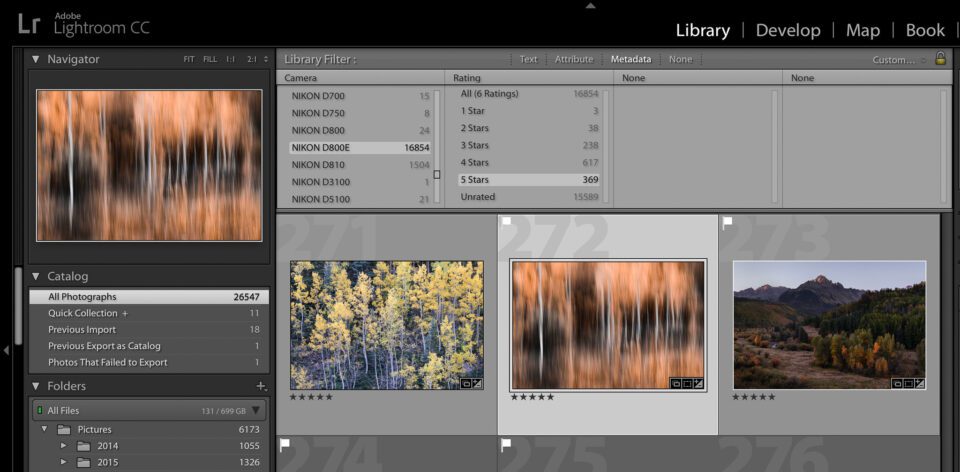
1.2. サードパーティのリソース
Lightroom は、チュートリアルからプラグインや購入できるプリセットまで、サードパーティのリソースという点では Capture One にはるかに勝っています。
まず第一に、Capture One は 2018 年 11 月のアップデートまでサードパーティのプラグインを認めておらず、現在はほんの一握りしか存在しません。 これは、標準のソフトウェアを超えてその機能を拡張する何百もの Lightroom プラグインと比較しています。
また、より人気のあるオプションであることにより、Lightroom のチュートリアルとプリセットのエコシステムは Capture One のものよりもはるかに大きくなっています。 どちらのプログラムでも典型的な問題に対する答えは見つかりますが、より曖昧な質問がある場合は、ほとんどの場合、Lightroom の方がオンラインで簡単に答えを見つけることができます。 Lightroom は、これらのファイルを巨大な TIFF ではなく DNG として作成する唯一のソフトウェアであるため、私たちは以前、Lightroom の内蔵パノラマおよび HDR 機能を高く評価しました。 Lightroom での HDR 変換は、市販されている他のどの製品よりもはるかに自然な仕上がりです。
Capture One にはパノラマや HDR 機能がまったく組み込まれていません。 これらの編集を行う予定がある場合は、サードパーティのソフトウェアを使用する必要があります。 個人的には、風景や自然の写真家として、これは Capture One に最も欠けていた機能の 1 つです。 履歴パネル
ほとんどのフォトグラファーは、私ほどこのことを気にしていないようですが、Capture One には、後処理タブに履歴パネルがありません。 Lightroom よりも簡単に編集を元に戻したり、ローカル編集を含む調整をリセットすることができますが、写真の編集履歴全体を一度に見ることができないのは残念です。 個人的には、これは、画像を編集する過程で自分の編集があまりに乱暴になっていないかを確認する方法の 1 つです。
Capture One ユーザーによっては、写真の編集中に異なる時点でクローンバリアントを作成し、履歴の段階を比較する方法を若干容易にしていますが、実際には同じではありません。 これは私にとっては致命的な問題ではありませんが、HDR やパノラマと並んで、今後のバージョンで最も見たい機能です。 調整の最大強度
大きな問題ではありませんが、Capture One の一部のスライダーは、最大設定時に Lightroom ほど強度が高くありません。 最も明白な例は、Capture One のハイライトスライダで、Lightroom ができることよりもかなり低い値です。
それから、新しい調整レイヤーを追加してそれぞれの設定をできるだけ大きくすることによって、Capture One の弱いスライダーの効果をさらに高めることができます。 私は、新しいレイヤーを1つ追加するだけで、Capture OneがLightroomの最大値と同じようにハイライトを調整できることを発見しました。 カメラとレンズのサポート
Lightroom は、ほとんどの場合、新しいカメラの RAW ファイルのサポートが Capture One よりも速いです。 たとえば、Nikon Z7 を見てみてください。 Lightroomは2018年10月15日からサポートしていますが、Capture Oneは同じように11月29日までかかりました。 Lightroom はまた、合計でより多くのレンズ、特により不明瞭なオプションや古いバージョンに対応しています。
これはほとんどのユーザーにとって大きな問題ではありません。なぜなら、世の中のほとんどすべてのカメラが最終的に Capture One のサポートを受けるからです(新しい展開ですが、他のブランドの中判カメラも含めて)。 そして、あなたのレンズは、両方のソフトウェアパッケージで問題なくプロファイルを持っている可能性が高いです。 それでも、これはLightroomの勝利であり、一部のユーザーにとって違いをもたらすものです。 価格
現在、LightroomにはCCとClassicの2つのバージョンがあります(参照:違いは何ですか)。 どちらもAdobeのサブスクリプションモデルの一部として、月々10ドルで販売されています。 そのバンドルには、Photoshop CC も含まれています。 Adobe は、クラウドに保存する画像のテラバイトごとに月額 10 ドルを追加で請求しますが、ほとんどのフォトグラファーは画像をローカルに保存するだけです。 Capture One の年間サブスクリプションを前払いする場合、180 ドルであり、月々 15 ドルという計算になります。 または、Capture One のスタンドアロン版を 300 ドル購入し、将来のバージョンが必要な場合は 120 ドルでアップグレードできます。
いずれの方法でも、スタンドアロン版を購入し、最新バージョンにほとんどまたはまったくアップグレードしない場合を除いて、長期的に見ると Capture One はより高価になります。 また、スタンドアロン版を購入したほうが、気に入らない方向に進んだときに簡単に切り替えられるので、スタンドアロン版のオプションがある会社から購入することを好むかもしれません – そして、お金を払う価値があると感じたときにだけアップグレードします。 インターフェイス
Capture One と Lightroom は単にインターフェイスが異なるだけなので、時間が経てばどちらにも慣れることができます。 それは、カスタマイズ性と割り当て可能なキーボード ショートカットです。
Lightroom とは異なり、Capture One のレイアウトはほとんど好きなように変更することができます。 私は最初、Lightroomをできるだけ模倣して移行しやすいように特別に設定しましたが、その後も徐々に変えています。 2018年12月現在、Lightroomでは現像ツールを好きなように並べ替えられるようになりましたが、カスタマイズの限界はそれくらいです。
Capture Oneではキーボードショートカットを一から作成したり、デフォルトで表示されているものを割り当て直したりできることも同様に重要な点です。 Lightroom のショートカットに慣れていて、変更するのが難しいと思っていませんか? Capture One で同じものを設定するか、まったく独自のものを作成します。
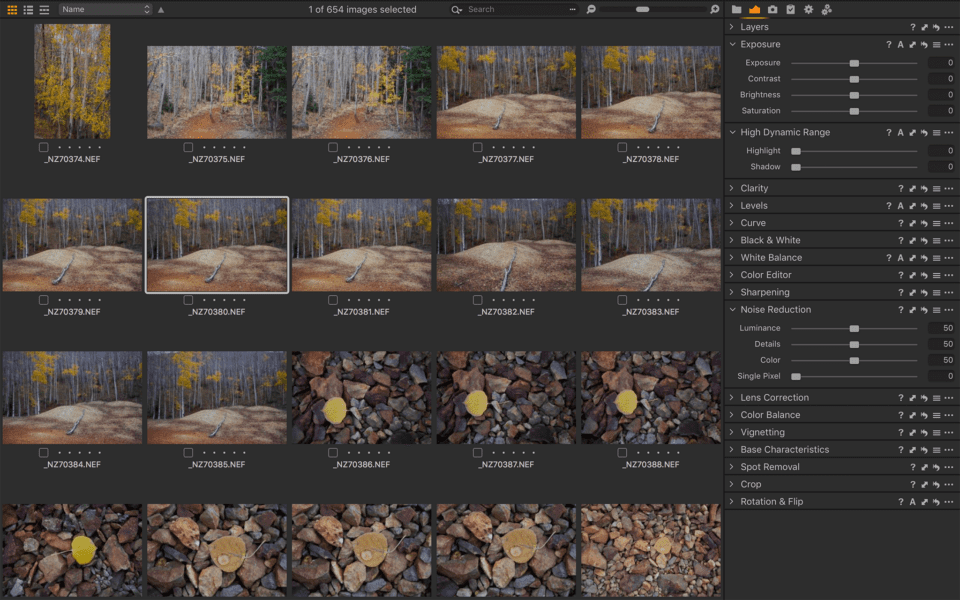
2.2. レイヤー
Capture One にはレイヤーがあります! これは、Lightroom で昔から最も要求の多かった機能の 1 つですが、現時点では登場する可能性は低いと思われます。 その代わり、Lightroom にはブラシやグラデーションの調整ポイントがありますが、これはあまり同じではありません。
まず、Capture One ではブラシやグラデーションはまだできますが (レイヤ マスクの一部として)、その実装はそれほど遅くありません。 Lightroom は、ローカルな調整をいくつか追加すると、かなり遅くなりますが、Capture One はほとんど遅くなりません。 その上、Capture One のレイヤーでは、Lightroom のローカル編集よりもはるかに多くの調整が可能で、ベース レイヤー自体に行えるほぼすべての調整が含まれています。 これは、基本パネルをわずかに拡張しただけの Lightroom よりもはるかに優れています。
最後に、レイヤー システムでは、トーンを下げたいと思ったときに、ローカル調整の不透明度を変更することができます。 また、調整のオンとオフを切り替えるのもはるかに簡単で、この段階での時間をかなり節約できます。 Capture One の大きな勝利です。
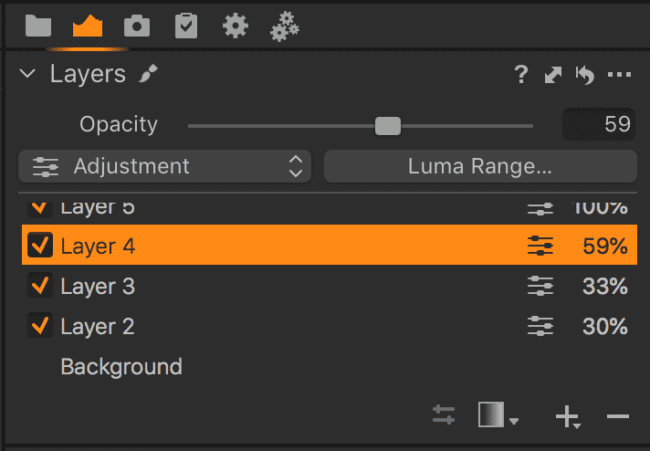
2.3. カラー調整
Capture One のカラー編集機能は、Lightroom とその HSL パネルをはるかに超えています。 私はこれらのスライダが好きですが、Capture One のスライダはより柔軟で、境界線を自由に調整することができます。 写真のグリーンに影響を与えたいけれど、黄緑はまったくダメ、シアンも少しもダメ、というようなことはありませんか? Lightroomでは不可能なことですが、Capture Oneでは些細なことです。 Lightroom の同等の「ドラッグで HSL を調整」ツールよりもはるかに優れています。
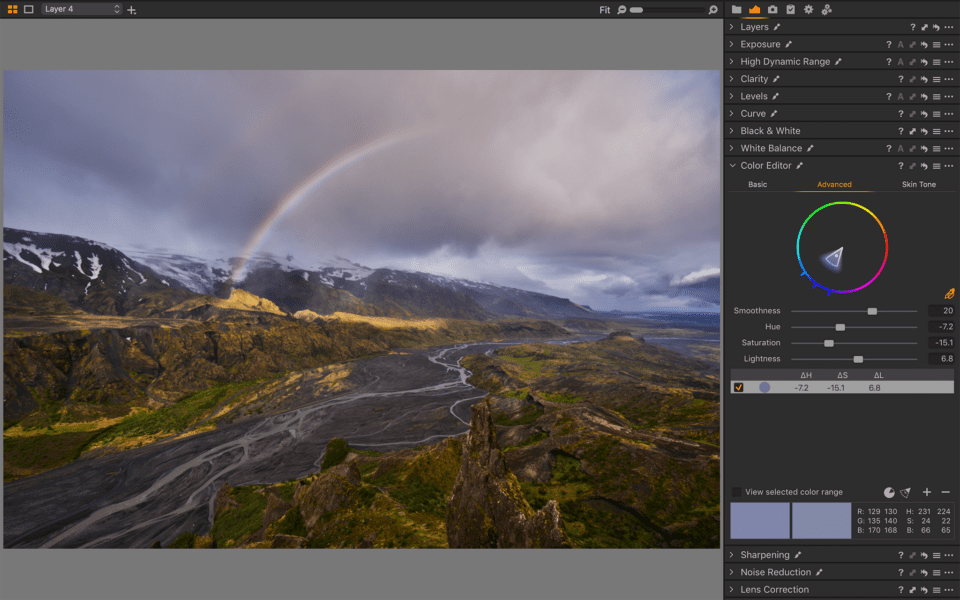
2.4 スポットヒーリング
Capture One の内蔵ヒーリング レイヤー調整は、多くの理由で Lightroom のスポットヒーリング ブラシより優れています。 Lightroomでは、画像の広い範囲をヒーリングするときに大幅に時間がかかりますが、Capture Oneでは比較的短時間で処理できます。 次に、Lightroomのようにヒーリングポイントが重ならないので、より細かい調整がしやすくなります。 これらの点を無視しても、バランス的にはLightroomのツールよりも自然で、Photoshopのスポットヒーリングブラシとほぼ同じレベルに見える傾向があります
2.5. テザリング
私はテザリングをほとんど使用しませんが、使用するフォトグラファーは Lightroom のものより Capture One の実装をほぼ例外なく賞賛しています。 Capture One では、カメラのライブビュー画像をラップトップに出力できますが、Lightroom ではできません。 また、Capture One は、カメラの設定 (フラッシュ カーテン シンクロ モードなどの細かい設定) をコントロールする能力がはるかに高く、Lightroom には遠く及びません。 率直に言って、テザー撮影をする人は、おそらく全員がすでに Capture One を使用していることでしょう。 しかし、もし使っていないのであれば、Capture Oneのチャートでは大きなプラス材料となります。 注釈
スタジオ セッションを撮影し、その作品を他のフォトグラファーに送って編集してもらう場合、Capture One には Lightroom にはない素晴らしい注釈機能があります。 写真に直接メモを追加できるので、チームにどのような編集をしてほしいのかが一目瞭然です。 これは、Lightroom ではなく Capture One を使用するスタジオ フォトグラファーにとって、もう 1 つの大きな利点です。 セッションとカタログの選択
カタログで作業するのが好きではない場合、または、カタログ システムを実行するには画像数が多すぎる場合、Capture One にはセッションというシステムもあります。 この整理方法では、すべての編集を 1 つのデータベース ファイルに集中させるのではなく、オリジナル画像の横にあるサイドカー ファイルに入れます。
セッションは、個別の撮影が多く、ハード ドライブ ファイルの整理システムがしっかりしているフォトグラファーにとって素晴らしいものです。 個人的には、カタログ セットアップは私自身の仕事には適していますが、すべての人に当てはまるわけではありません。 Lightroom にはカタログ システムしかありませんが、Capture One には選択肢があります。 スピードとパフォーマンス
写真をブラウズするとき、Capture One は Lightroom 全体よりもかなり速いです (Lightroom Classic を参照)。 これは、個々の画像を拡大しながら作業を行う場合や、多数のローカル調整を適用する場合に特に明らかです。 以下は、3600万画素のRAWファイルを扱いながら、さまざまな作業で計測した具体的な時間です。
| Lightroom Classic | Capture One Pro 12 | |
|---|---|---|
| Import 45 seconds | 72 seconds | |
| 45枚のプレビューを生成 | 218秒 | 74秒 |
| 52枚のJPEGをエクスポート | 178秒 | 217秒 | 9.3 秒 | 1.2 秒 |
特筆すべきは、エクスポート時に Capture One は Lightroom より約 20% 遅かったにもかかわらず、このテスト用の 52 画像をエクスポート中に Lightroom が私のコンピュータ上で完全にフリーズしてしまったことです。 私が気づいた限りでは、Capture One は同じことをしてもまったくスローダウンしませんでした。 Learning Curve
Lightroom は Capture One よりも少しシンプルで軽量です。 Capture One のレイアウトの余分なカスタマイズ オプションは便利ですが、Lightroom にはない複雑さも加わっています。 この 2 つの間では、わずかな差ですが、Lightroom の方がゼロから学びやすいと言えます。
しかし、Lightroom から Capture One へ移行する場合(またはその逆の場合)、学習曲線は人々が言うほど悪いものではありません。 Capture One は、画像の並べ替えやカリングなど、最も重要な方法で Lightroom を模倣するようにアレンジすることができます。 また、後処理ツールは全体的に少し異なりますが、十分に遊んでいれば、数週間、あるいは数日でそのコツをつかむことができます。
したがって、全体的には Lightroom の方が少し早く習得できるかもしれませんが、この点は基本的に引き分けと言えます。 エクスポート オプション
一見したところ、Lightroom は Capture One よりもエクスポートに優れているように見えます。 しかし、Capture One のエクスポート ツールは、Lightroom のものとは異なる場所にあることがわかりました。 1つのエクスポートダイアログではなく、エクスポートタブに追加する必要がある5つのツールに含まれています。 プロセスレシピ、プロセスレシピ(この2つは別物です)、出力場所、出力ネーミング、プロセスサマリです。 エクスポート ダイアログに再入力することなく、特定の写真 (または複数の写真) の複数の異なるバージョンを一度にエクスポートする場合、Capture One はさらに便利です。 また、より多くの出力シャープネス設定を選択することもできます。 ただし、Lightroom のエクスポート オプションは、Capture One には現在存在しないいくつかのサード パーティ製プラグインによって向上させることができます。 右下の[処理]をクリックすると、選択した設定で画像をエクスポートできます。
3.3. デフォルトの色品質
カラー レンダリングは重要なトピックであり、Capture One のコーナーでは確かな勝利と見なされることが多いようです。 しかし、本当にそうでしょうか。
一方では、Capture One にはより優れた色調整ツールがあり、この部門で全体的により柔軟性があります。 一方、デフォルトの色は分析するのが少し難しいので、利点は逆になる可能性があります。 どちらのプログラムも確かにデフォルトの色は異なりますが、どちらかが他より優れているとまでは言えません。
その理由の 1 つは、各プログラムでデフォルトのカラー処理にいくつかの選択肢があるためです。 Lightroom には Adobe 標準だけでなく、Camera Standard、Camera Vivid などの選択肢があります。 Capture One には自動曲線がありますが、その他にもポートレートやフィルム ハイ コントラストなど、いくつかのオプションがあります。 風景写真のサンプルで並べてみると、どのような色合いになるでしょうか。 下の写真は、まったく編集していない、すべての設定がデフォルトの状態です。 Lightroomが左の「前」画像、Capture Oneが右の「後」画像です。


上の画像には違いがあります。どちらのファイルもカメラ任せの色合いとホワイトバランスを使っていますが、Capture Oneファイルはよりマゼンタになっています。 人物が写っている写真を撮れば、クリアになるかもしれませんね。 左からLightroom、


ここで、いくつかの有用な違いを見ることができます。 すぐに、Capture Oneファイルはより彩度が高く、色鮮やかであることがわかります。 緑はより生き生きとして見え、被写体の服や顔にもより多くの色があります。 Capture Oneの勝利でしょうか。
実際のところ、彩度が高いことは必ずしも良いこと(悪いこと)とは言えません。 Capture Oneのファイルはデフォルトでより「完成度」が高いのですが、Lightroomのファイルの色はもう少し正確で、おそらくさらなるポストプロダクションで調整しやすいという印象があります。 ハードシェル・ジャケットはブルーというよりティールカラーで、イエローのミッドレイヤーはオレンジというよりグリーンに近いです。 どちらも、Capture One の解釈よりも Lightroom の解釈の方が近いです。
それから、どちらのプログラムでも少し編集すれば、ファイルをほぼ正確に一致させることができると確信しています。 また、色の正確さを重視するのであれば、どちらのソフトウェアでもカスタム プロファイルを使用することになるので、ほとんど問題にはなりません。
つまり、Capture One の写真はそのままでもよく見えるかもしれませんが、Lightroom のイメージには独自の強みがあるのです。
Lightroom から Capture One への切り替え
Capture One は理論的には Lightroom カタログを読み込んで簡単に切り替えることができますが、読み込める調整項目は非常に限られています (主にトリミング、星の評価やコレクションなどの特定のメタデータ タグ)。 個人的には、転送はオールマイティな問題なので、Capture OneがLightroomのカタログを読み込めることは、私の仕事にはあまり役に立ちません。 もちろん、他の RAW 処理ソフトウェアがもっとうまくできるわけではありません。
Lightroom から Capture One への切り替えは簡単ではないということは、あなたが考えるほど悪くないかもしれませんが。 ソフトウェアの有効期限が切れても、Lightroom のカタログから画像をエクスポートすることができるので、本当に救われます。 古い写真や編集済みの写真はそうして、新しい写真の処理にはCapture Oneを使いましょう。 (もちろん、Capture Oneでいつでも古い写真を一から編集し直すことができますし、LightroomからTIFFをエクスポートして、中断したところから再開できます。)

Summary
Lightroomが先行している部分を紹介します。
- 写真整理のための顔検出(および Lightroom CC では AI キーコーディング、Lightroom Classic では不可)
- より多くのサード パーティ製リソース。 大差で<6527><141>パノラマとHDR機能の搭載<6527><141>履歴パネルの搭載<6527><141>最大強度でより強い調整<6527><141>新しいカメラのRAWファイルや各種レンズプロファイルへの対応が早い<6527><141>価格、特にPhotoshopを織り込んでいる<6126><7681>そしてCapture Oneが勝る部門はといいます。
- 高度にカスタマイズ可能なインターフェイスとキーボード ショートカット
- レイヤーを含む
- より優れたカラー調整オプション
- より迅速で柔軟なスポット ヒーリング調整
- より強力なテザー機能
- 注釈機能の搭載
- セッションとカタログシステムを選択可能
- 全体的に高速で安定している
また、いくつかのタイアップやミックスケースを用意しています。
- 学習曲線 – Lightroom の方がやや簡単ですが、過去に同様のものを使用したことがあればどちらも十分に簡単ですし、ゼロから始める場合はどちらも厄介です。
- エクスポート オプション – Lightroom はサードパーティのプラグインにより、おそらくもう少し柔軟性がありますが、Capture One には、より高度な出力シャープネスなど、いくつかの追加オプションがデフォルトで用意されています。
- デフォルトのカラー レンダリング – Capture One の写真はより彩度が高く、何の編集も加えられていない「最終仕上げ」ですが、これは常に望むことではありません。 しかし、一部のユーザーが特定の作業で Lightroom を必要とする場合でも、Capture One は全体的に Lightroom よりも優れています。 カラー編集機能は比類がなく、レイヤー機能はLightroomより明らかに上です。 さらに、Capture One の広範なカスタマイズ性により、個々のニーズにより近くすることができ、Lightroom よりも高速で安定性が高いので、長い目で見れば大きな時間の節約になります。 もちろん、これは必ずしも Capture One を購入すべきだということではありません。 内蔵のパノラマや、Lightroom でのみ利用できるさまざまなサード パーティ製リソースなど、一部のフォトグラファーが決め手とする特定の機能が欠けているのです。 また、価格も高くなります。 LightroomとPhotoshopの両方が月額10ドルというのは素晴らしい価格であり、それに比べるとCapture Oneの300ドルという価格(と120ドルのアップグレード)を正当化するのはかなり難しくなっています。 Capture One は Lightroom に対抗しているだけでなく、Photoshop のはるかに大きな機能セットにも対抗しているのです。 その比較では、極端な差とは言いませんが、Capture One が勝っています。 Lightroom のユーザーに満足しているのであれば、乗り換える必要はありません。 価格差が問題になりそうなら、乗り換える必要はないでしょう。 しかし、ゼロから始める場合、またはAdobeのエコシステムから離れる場合は、Capture Oneに注目してください。 Lightroom の代替ソフトとしては最高の製品かもしれません (私たちはさらに多くの製品をテストしています)。
両製品に関する詳細な情報は、それぞれの Web サイトでご覧いただけます。 Capture One と Adobe Lightroom。
個人的には、Lightroom から Capture One への完全な移行を進めているところです。 ご質問がある方、またはご自身で切り替えをされた方は、以下からお知らせください。 私たちの読者の多くが同様のことを熟考している、あるいは、反対することを決定していると思いますので、いずれにせよ、あなたの見解を聞きたいと思っています。
私たちは、ON1、DxO PhotoLab、および他のものと同様に、まもなく Skylum Luminar(現在 DAM 機能を備えています)もテストします。 そこで、Lightroom の代替ソフトの中で、私たちが最優先でレビューすべきものはどれか、教えてください。 また、Alien Skin ExposureのレビューとLightroomとの比較もご覧ください
。
コメントを残す